最近有用户在论坛上咨询怎么为自己的威士龙a5电脑安装win10系统,其实对于安装win10系统其实很简单,用u盘装系统的方法可以做到一步到位。今天就把威士龙a5电脑安装win10的教程分享给大家,有需要的小伙伴可以参考看看。
准备工作:
①.首先,到u启动官方网站下载最新版本的u盘启动盘制作工具并且制作好u盘启动盘。
②.到网上下载win10系统镜像文件存储在u盘中。
③.开机出现威士龙logo画面是,快速连续按f2热键进入启动设置界面,选择u盘选项启动,如图所示:
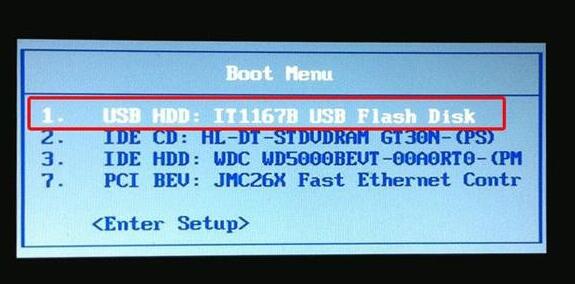
安装步骤:
1、把已经制作好的u启动u盘启动盘插进电脑usb接口,设置好开机启动项并按快捷键进入u启动主菜单界面,选择“【02】u启动win8pe标准版(新机器)”并按回车键进入,如图所示:
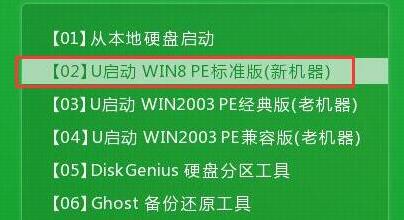
2、在u启动pe装机工具中,点击“浏览”按钮选择win10系统镜像文件安装在c盘中,点击确定。如图所示:
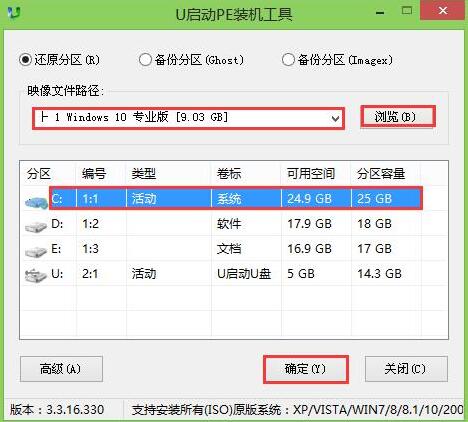
3、程序提醒执行还原操作,勾选“完成后重启”复选框,然后点击确定。如图所示:
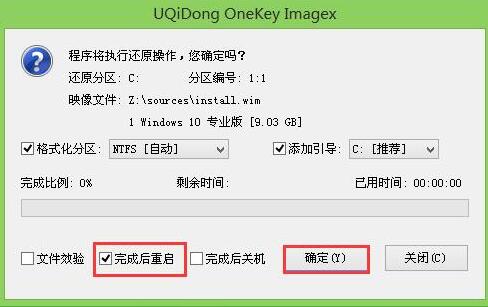
4、接着是程序还原过程,还原成功后系统会重启计算机,然后进行程序安装过程,只需要耐心等待即可。如图所示:

5、程序安装结束就可以进行电脑常规设置了,设置完之后进入win10系统桌面,等待部署结束就可以正常使用了,如图所示:

威士龙a5电脑用u盘装系统安装win10系统的方法大家学会了吗?如果小伙伴们还不会安装的话可以到u启动咨询,我们一起来探讨哦。

